Şablon ile Toplu Duruşma Aktarma
Şablon ile Toplu Duruşma Aktarma
Şablona Ulaşma
KolayOfis Hukuk Otomasyonu Next Generation programına sahipseniz ve Premium paket kullanıcısı iseniz bu işlemi tek seferde kolayca yapabilirsiniz. Dosya işlemleri menüsünde yer alan Toplu Dosya Aktar – Yönlendir alt menüsünden kolayca ulaşım sağlayabilirsiniz. Aktarım Tipi – Örnek Şablon kısmında yer alan listeden Şablon’u seçiniz. Ardından Özet Aktarım Sayfasına Geç ifadesine tıklayınız. Aktarım Taslağı Hazırla ifadesine tıkladığınızda sayfanızın yenilenecek ve hangi aktarımı yapmak istiyorsanız sol tarafta bulunan Güncellenecek İçerik Seçimi alanından kriter seçimi yapabilir hale gelecektir.
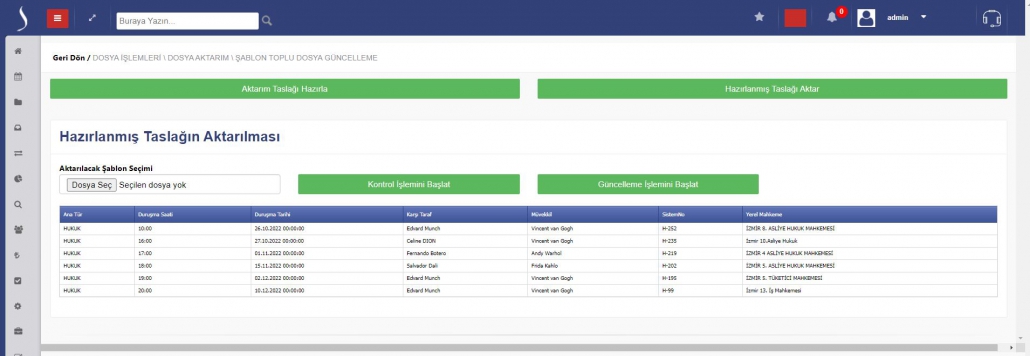
Şablon Hazırlama
Sayfada yer alan Güncellenecek İçerik Seçimi alanından Duruşma Tarihi ve Esas kriterlerini taslağa Kriterleri Uygula ifadesine tıklayıp ekleyiniz. Sistemde var olan tüm dosyalarınız buraya geldiği için bir filtre yapmanız gerekecektir. Filtreleme için hangi kriteri kullanmak isterseniz önce taslağa kriter olarak seçiniz. Ardından kriterinizin başlığına filtreleme için bir veri girişi yapınız. Tablo sizin için uygun ise Hazırlanan Taslağı İndir ifadesine tıklayınız. Bilgisayarınıza inen exceli açın ve düzenlemeye başlayınız. Burada müdahale etmeniz gereken yer Duruşma Tarihi ve Duruşma Saati olacaktır.
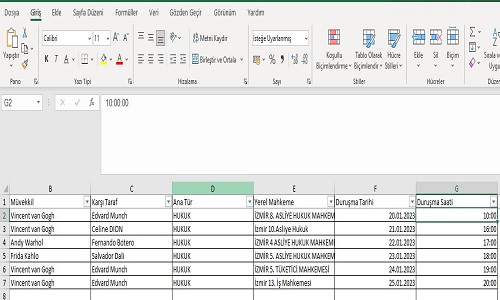
Şablonu Geri Yükleme
Her zaman bu işlem adımına geçmeden önce programınızı var olan yedeğini almanızı önemle rica ederiz. Yedek almak için yedek alma videomuzu izleyerek işlemi gerçekleştirebilirsiniz. Excel tablonuz hazır ise Dosya işlemleri menüsünden Toplu Dosya Aktar – Yönlendir alt menüsüne tıklayınız. Aktarım Tipi – Örnek Şablon kısmında yer alan listeden Şablon’u seçiniz. Ardından Özet Aktarım Sayfasına Geç ifadesine tıklayınız. Bu sefer Hazırlanmış Taslağı Aktar ifadesine tıklayınız. Açılan Aktarılacak Şablon Seçimi alanından Dosya Seç ifadesine tıklayın ve bilgisayarınızda hazırladığınız excel nerede ise onu seçip Tamam ifadesine tıklayınız. Ardından Kontrol işlemini başlat ifadesine tıklayın ve sistemin kontrol etmesini bekleyiniz. Ekranınıza aktarmakta olduğunuz dosyaların durumu listelenecektir. Herhangi bir uyarı vermedi ise sistem Güncelleme İşlemini Başlat ifadesine tıklayabilirsiniz. Bilgilendirme penceresinde de Güncelleme İşlemini Başlat ifadesine tıklamanız gerekmektedir. Son olarak Aktarım çalışması tamamlandı yazısını gördüğünüzde işleminiz gerçekleşmiş olacaktır. Tüm bu işlemlere ait videomuzun linki aşağıda yer almaktadır.
Şablon ile Toplu Duruşma Aktarma – YouTube
Şablon ile Toplu Duruşma Aktarma
e-Duruşma Sistemi Testleri adlı yazımızı okumak için tıklayınız

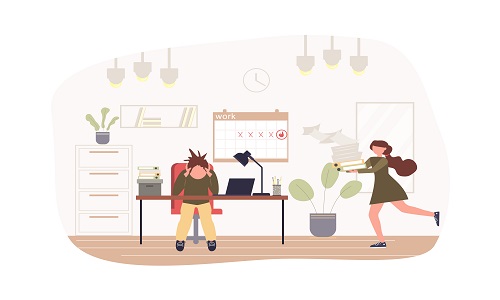









Cevapla
Want to join the discussion?Feel free to contribute!